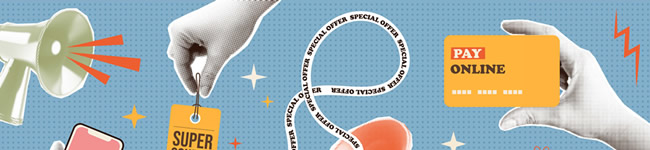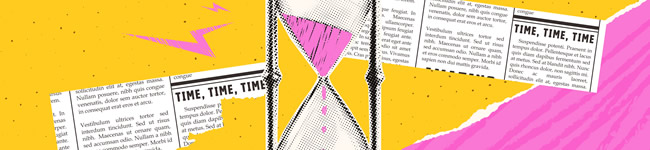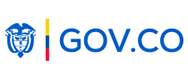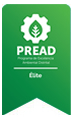|
Boletín informativo Número 1 |
Abril 4 de 2022 |
|||||||||||||
|
Vulnerabilidad Critica en Navegadores Web Google Chrome, Edge y Brave
|
||||||||||||||
Introducción |
Figura 1. Navegadores webs comprometidos
Adaptado de: https://www.freepik.es/vector-premium/ilustracion-ladron-punto-entrar-seguridad-telefono-celular_23127304.htm#query=cibersecurity%20vector&position=1&from_view=search
|
|||||||||||||
|
Según el Instituto Nacional de Ciberseguridad de España, una vulnerabilidad es un “es una debilidad o fallo en un sistema de información que pone en riesgo la seguridad de la información permitiendo que un atacante pueda comprometer la integridad, disponibilidad o confidencialidad de esta”[1]. En este sentido, un sistema de información para el caso de Google Chrome, Edge o Brave, es un sistema que permiten a los usuarios poder navegar a través de internet, a través del uso de motores de búsqueda con el fin de obtener información organizada. Sin embargo, es preciso tener en cuenta que estos navegadores realizan otras acciones diferentes a la de facilitar la búsqueda de información. La recopilación de datos personales u organizaciones son algunas. Esto se puede evidenciar en el momento en el que al realizar de forma posterior una consulta, el navegador recomienda o sugiere resultados similares[2], debido a que su información ha sido almacenada en el historial de navegación o en las cookies que son archivos de información que pueden ser intercambiados entre páginas web de forma trasparente para el usuario. A partir de lo anterior, es preciso sanear una vulnerabilidad identificada en navegadores web: Google Chrome, Edge y Brave, detectada en el mes de febrero de 2022 en las versiones anteriores a la 98.0.1108.55, la cual tiene como propósito afectar la integridad de los datos a partir de la extracción de contraseñas de correos institucionales, personales, correos de notificación doble factor y la ejecución de código remoto. Alerta de Seguridad 001 - CVE-2022-0609[3] ¿Como remediar esta vulnerabilidad?: Actualizando a la última versión lanzada por cada uno de los navegadores¿Cómo saber que versión tengo instalada? |
||||||||||||||
Desarrollo |
||||||||||||||
|
En el navegador Google Chrome: Ir al navegador, parte superior derecha, dar clic en los tres puntos y seleccionar la opción configuración
Fuente: Navegador Google Chrome Cómo obtener una actualización de Chrome[4] (Extraído del sitio del navegador)
Normalmente, las actualizaciones se realizan en segundo plano cuando cierras y vuelves a abrir el navegador de tu computadora. Pero si no cerraste el navegador por un tiempo, es posible que veas una actualización pendiente:
Para actualizar Google Chrome:
En el Navegador Edge: Ir al navegador, parte superior derecha, dar clic en los tres puntos y seleccionar la opción configuración
Fuente: Navegador Edge Cómo obtener una actualización de Microsoft Edge[5] (Extraído del sitio del navegador)De forma predeterminada, Microsoft Edge se actualiza automáticamente al reiniciar el explorador. Sin embargo, hay dos situaciones en las que es posible que deba descargar manualmente una actualización:
Si alguna de las categorías anteriores se aplica a usted, use los procedimientos siguientes para actualizar el explorador: Actualizar una vez: En el explorador, vaya a Configuración y más > ayuda y comentarios > Acerca de Microsoft Edge (edge://settings/help).
En el Navegador brave Brave: Ir al navegador, parte superior derecha, dar clic en los tres puntos y seleccionar la opción configuración
Fuente: Navegador Brave El navegador Brave se actualiza de forma automática, dado el caso de no presentarse actualizado tal como lo muestra la figura 7, proceda a cerrar y abrir nuevamente el navegador.
|
||||||||||||||
|
|
|
|||||||||||||
Canales de comunicación |
|
|||||||||||||
|
El CIP CSIRT Académico UNAD, actualmente cuenta con los siguientes canales de comunicación:
|
|
|||||||||||||
|
|
|
|||||||||||||
Recursos Bibliográficos Consultados
[1] Amenaza vs Vulnerabilidad, ¿sabes en qué se diferencian? [en línea]. Instituto Nacional de Ciberseguridad de España [fecha de consulta: 03/03/2022] Disponible en: https://www.incibe.es/protege-tu-empresa/blog/amenaza-vs-vulnerabilidad-sabes-se-diferencian
[2] ¿Sabías que los navegadores web almacenan más información de la que creemos? [en línea]. Oficina de Seguridad del Internauta. [fecha de consulta: 03/03/2022] Disponible en: https://www.osi.es/es/actualidad/blog/2019/11/08/sabias-que-los-navegadores-web-almacenan-mas-informacion-de-la-que
[3] CVE. [en línea]. Common Vulnerabilities and Exposures. [fecha de consulta: 03/03/2022] Disponible en: https://cve.mitre.org/cgi-bin/cvename.cgi?name=CVE-2022-0609
[4] Cómo actualizar Google Chrome. [en línea]. Ayuda de Google Chrome. [fecha de consulta: 03/03/2022] Disponible en:
https://support.google.com/chrome/answer/95414?hl=es-419&co=GENIE.Platform%3DDesktop
[5] Configuración de actualización de Microsoft Edge [en línea]. Soporte Micrisoft: 03/03/2022] Disponible en: https://support.microsoft.com/es-es/topic/configuraci%C3%B3n-de-actualizaci%C3%B3n-de-microsoft-edge-af8aaca2-1b69-4870-94fe-18822dbb7ef1